วิธีสร้างแบบฟอร์ม HubSpot ใน WordPress
เผยแพร่แล้ว: 2023-01-18คุณต้องการเพิ่มแบบฟอร์ม Hubspot และเพิ่มลงในไซต์ WordPress ของคุณหรือไม่?
HubSpot เป็นแพลตฟอร์มการตลาดแบบครบวงจรที่ได้รับความนิยมซึ่งออกแบบมาเพื่อช่วยให้ธุรกิจของคุณเติบโตโดยมีผู้ใช้มากกว่า 113,925 คนทั่วโลก Hubspot ยังช่วยให้คุณสร้างแบบฟอร์มที่น่าสนใจสำหรับเว็บไซต์ของคุณ
ในบทความนี้ เราจะแสดงวิธีสร้าง HubSpot ใน WordPress
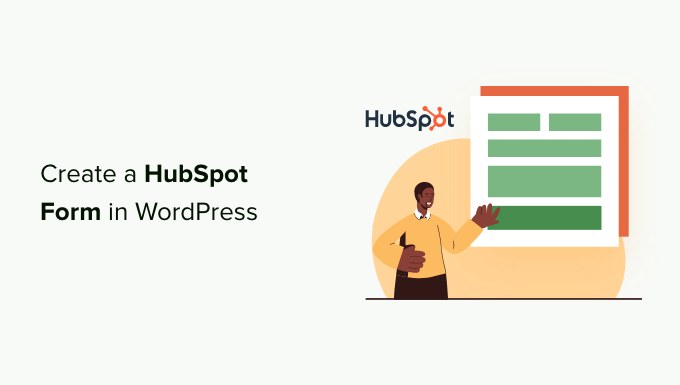
เหตุใดจึงต้องใช้ HubSpot เพื่อสร้างฟอร์ม
Hubspot เป็นแพลตฟอร์มการตลาดและการขายที่ช่วยให้บริษัทเติบโต มันมาพร้อมกับเครื่องมือมากมายรวมถึงตัวจัดการลูกค้าสัมพันธ์ (CRM) ระบบจัดการเนื้อหา (CMS) การตลาดผ่านอีเมลในตัว และการสร้างโอกาสในการขาย
พวกเขายังมีตัวสร้างแบบฟอร์ม WordPress ที่มีประสิทธิภาพซึ่งผสานรวมกับ WordPress ได้อย่างราบรื่น ช่วยให้คุณสร้างแบบฟอร์มที่ไม่ยุ่งยาก
ตัวสร้างฟอร์มนี้เป็นตัวสร้างแบบลากและวางที่ใช้งานง่าย ซึ่งช่วยให้คุณสร้างฟอร์มแบบโต้ตอบได้โดยไม่ต้องใช้โค้ดแม้แต่บรรทัดเดียว ทำให้เป็นหนึ่งในปลั๊กอินฟอร์มการติดต่อที่ดีที่สุด
โปรดทราบว่า HubSpot ยังสามารถรวมเข้ากับเครื่องมือฟอร์มอื่นๆ เช่น WPForms, Formidable Forms และอื่นๆ ได้อย่างง่ายดาย จากที่กล่าวมา เรามาดูกันว่าคุณสามารถสร้างแบบฟอร์ม HubSpot ใน WordPress ได้อย่างไร
- วิธีที่ 1 สร้างแบบฟอร์ม HubSpot โดยใช้ปลั๊กอิน HubSpot
- วิธีที่ 2 การสร้างแบบฟอร์ม HubSpot โดยใช้ WPForms
วิธีที่ 1 สร้างแบบฟอร์ม HubSpot โดยใช้ปลั๊กอิน HubSpot
คุณสามารถสร้างแบบฟอร์ม HubSpot สำหรับเว็บไซต์ WordPress ของคุณโดยใช้ปลั๊กอิน HubSpot
ก่อนอื่น คุณต้องติดตั้งและเปิดใช้งานปลั๊กอิน HubSpot สำหรับรายละเอียดเพิ่มเติม โปรดดูคำแนะนำของเราเกี่ยวกับวิธีติดตั้งปลั๊กอิน WordPress
เมื่อเปิดใช้งาน ปลั๊กอินจะเพิ่มรายการเมนูใหม่ แถบด้านข้างของผู้ดูแลระบบ WordPress เพียงคลิกที่ HubSpot เพื่อไปยังวิซาร์ดการตั้งค่าซึ่งคุณสามารถสร้างบัญชี HubSpot ได้หากคุณยังไม่มี
หากคุณมีบัญชี คุณต้องคลิกลิงก์ 'ลงชื่อเข้าใช้ที่นี่' ที่ด้านบน
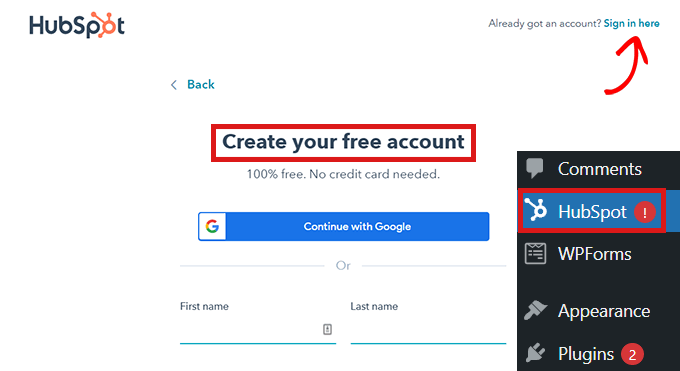
นี่จะเป็นการเปิดป๊อปอัป 'เข้าสู่ระบบ HubSpot'
เพียงพิมพ์ชื่อผู้ใช้และรหัสผ่านของคุณ จากนั้นคลิกปุ่ม 'เข้าสู่ระบบ'
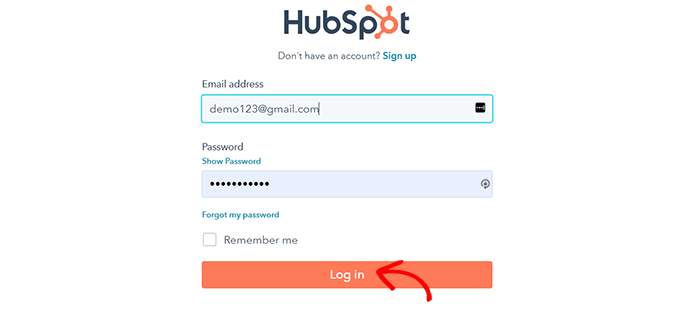
หลังจากที่คุณเข้าสู่ระบบแล้ว HubSpot จะถามว่าคุณต้องการดำเนินการต่อด้วยบัญชีที่คุณเพิ่งเข้าสู่ระบบหรือไม่
เพียงคลิกปุ่ม 'ดำเนินการต่อด้วยบัญชีนี้'
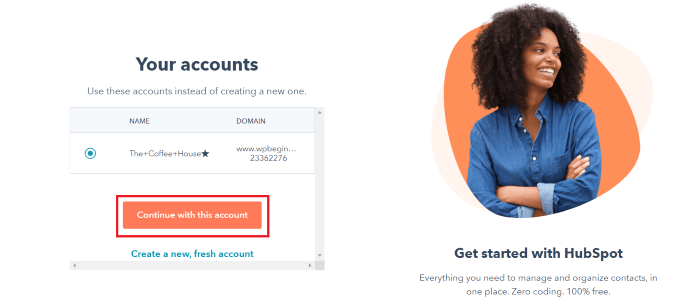
จากนั้นระบบจะขอให้คุณเชื่อมต่อบัญชี HubSpot กับเว็บไซต์ WordPress
เพียงคลิกที่ปุ่ม 'เชื่อมต่อเว็บไซต์'
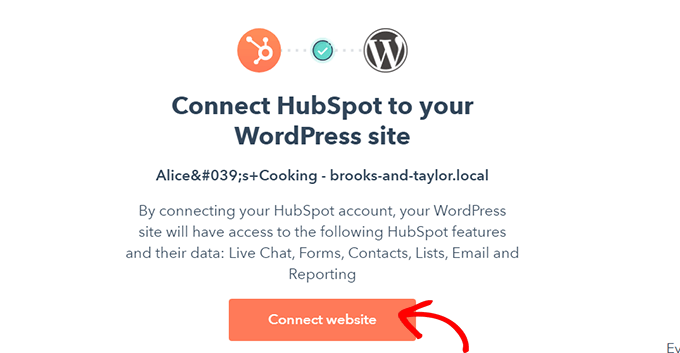
เมื่อคุณเชื่อมต่อเว็บไซต์ WordPress กับบัญชี HubSpot ของคุณแล้ว ให้ไปที่ HubSpot » แบบฟอร์ม จากแดชบอร์ดผู้ดูแลระบบ WordPress
การดำเนินการนี้จะนำคุณไปยังหน้า 'แบบฟอร์ม' ตอนนี้ เพียงคลิกที่ปุ่ม 'สร้างแบบฟอร์มอิสระ' ที่มุมขวาบน
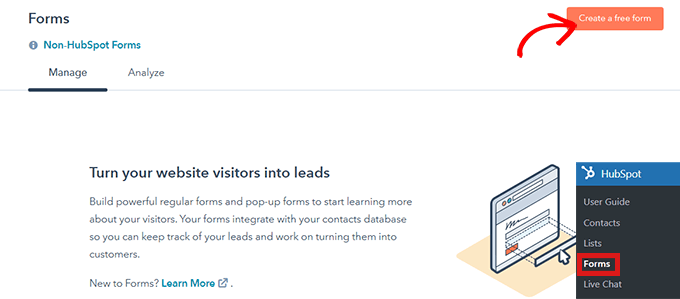
ถัดไป คุณจะต้องเลือกประเภทแบบฟอร์มของคุณ จากนั้นคลิกปุ่ม 'ถัดไป' ที่ด้านบน
สำหรับบทช่วยสอนนี้ เราจะสร้าง 'แบบฟอร์มที่ฝัง'
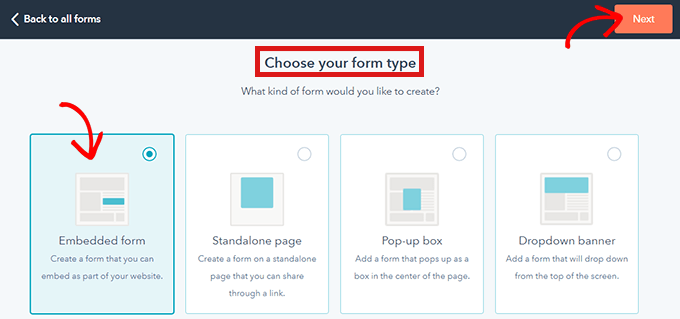
หลังจากนั้น คุณจะเข้าสู่ไลบรารีเทมเพลต HubSpot
เพียงเลือกเทมเพลตที่คุณต้องการ เช่น 'การลงทะเบียน' หรือ ติดต่อเรา' จากนั้นเพียงคลิกปุ่ม 'เริ่ม' ที่ด้านบน
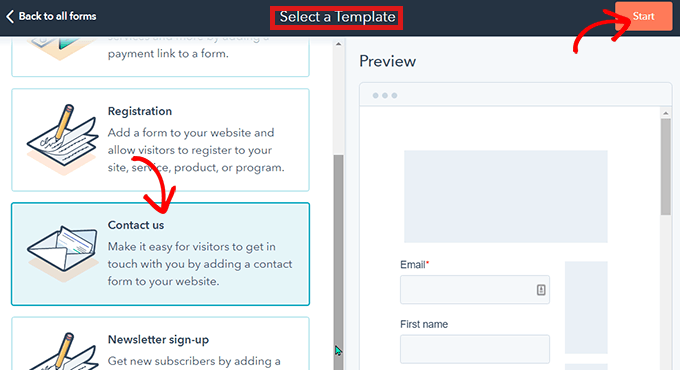
ตอนนี้คุณอยู่ในเครื่องมือแก้ไขฟอร์มแล้ว คุณสามารถแก้ไขเทมเพลตฟอร์มที่สร้างไว้ล่วงหน้าได้โดยการลากและวางฟิลด์จากด้านซ้ายลงในการแสดงตัวอย่างทางด้านขวา
เมื่อคุณปรับแต่งเสร็จแล้ว ให้คลิกปุ่ม 'ส่ง' ที่ด้านบน
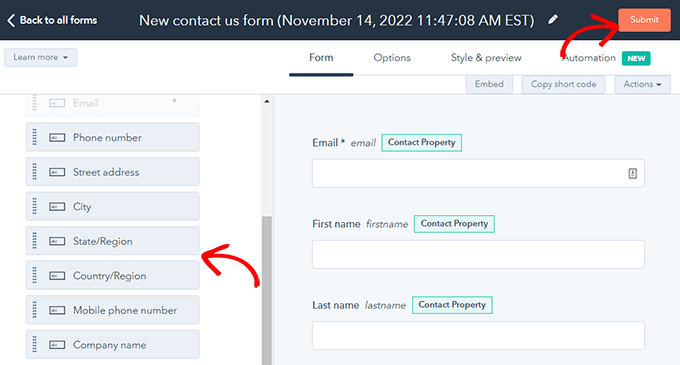
นี่จะเป็นการเปิดป๊อปอัป 'ตรวจสอบและเผยแพร่'
เพียงเลื่อนลงและคลิกปุ่ม 'เผยแพร่'
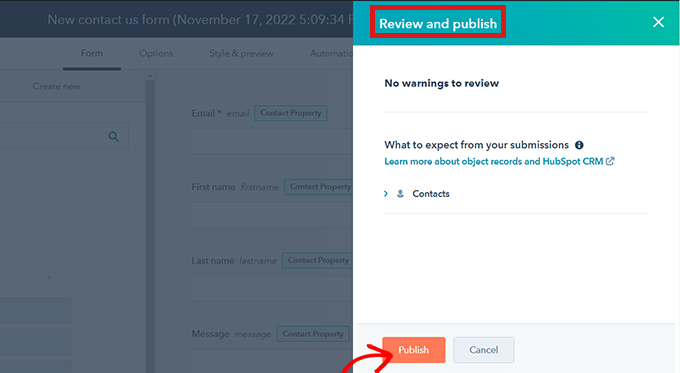
หลังจากที่คุณคลิกปุ่ม 'เผยแพร่' ป๊อปอัปจะปรากฏขึ้นบนหน้าจอของคุณ เนื่องจากเป็นแบบฟอร์มแบบฝัง จึงมีรหัสย่อให้
ตอนนี้ เพียงคลิกปุ่ม 'คัดลอก' ข้างรหัสย่อ
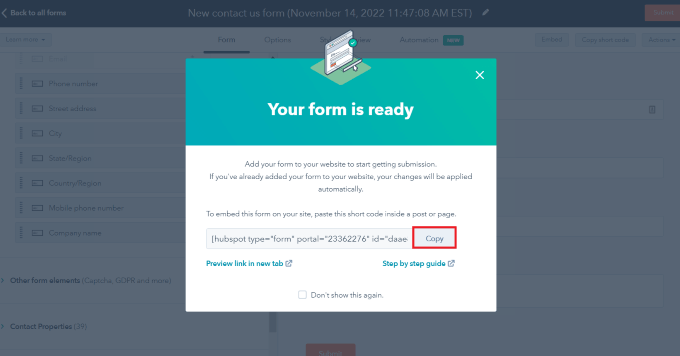
คุณสามารถฝังโค้ดนี้ในหน้าใดก็ได้ที่คุณต้องการเพิ่มแบบฟอร์ม HubSpot สำหรับข้อมูลเพิ่มเติม โปรดดูคำแนะนำของเราเกี่ยวกับวิธีเพิ่มรหัสย่อใน WordPress
วิธีที่ 2 การสร้างแบบฟอร์ม HubSpot โดยใช้ WPForms
คุณยังสามารถสร้างแบบฟอร์ม HubSpot โดยใช้ WPForms เนื่องจากปลั๊กอินนี้มาพร้อมกับส่วนเสริมการรวม HubSpot WPForms เป็นตัวสร้างฟอร์ม WordPress แบบลากและวางที่ได้รับความนิยมสูงสุดโดยมีการติดตั้งที่ใช้งานอยู่มากกว่า 5 ล้านครั้ง
โปรดทราบว่าคุณต้องมีใบอนุญาต WPForms Elite เป็นอย่างน้อยเพื่อเข้าถึงส่วนเสริมของ HubSpot
สิ่งแรกที่คุณต้องทำคือติดตั้งและเปิดใช้งานปลั๊กอิน WPForms อ่านคำแนะนำของเราเกี่ยวกับวิธีติดตั้งปลั๊กอิน WordPress เพื่อดูรายละเอียด
เมื่อเปิดใช้งาน ให้ไปที่ WPForms » Addons จากแดชบอร์ดผู้ดูแลระบบ สิ่งนี้จะนำคุณไปยังหน้า 'WPForms Addons'
เพียงค้นหาส่วนเสริมของ HubSpot แล้วคลิกปุ่ม 'อัปเกรดทันที'
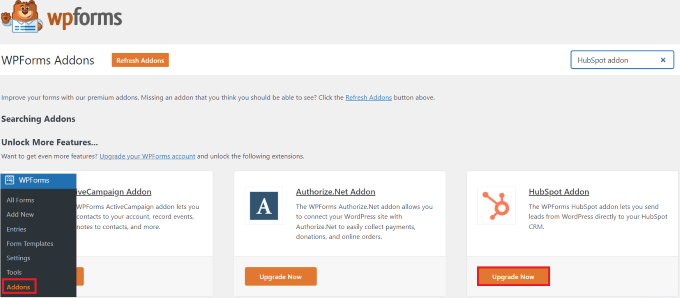
สิ่งนี้จะนำคุณไปยังหน้า 'บัญชี WPForms' ของคุณ ที่นี่ เพียงเลื่อนลงไปที่ 'HubSpot Addon' แล้วคลิกปุ่มดาวน์โหลด

หลังจากนั้น คุณสามารถติดตั้งและเปิดใช้งานส่วนเสริม HubSpot ได้ด้วยวิธีเดียวกับที่คุณติดตั้งและเปิดใช้งานปลั๊กอิน
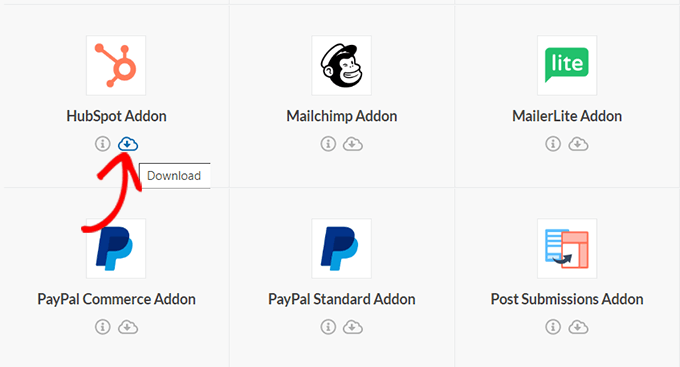
จากนั้นไปที่ WPForms » การตั้งค่า จากแดชบอร์ด WordPress จากนั้นตรงไปที่แท็บ 'การรวมระบบ'
ที่นี่คุณจะพบ HubSpot ในรายการการผสานรวม เพียงคลิกไอคอนลูกศรเพื่อขยายส่วน จากนั้นคุณสามารถคลิกปุ่ม 'เพิ่มบัญชีใหม่'
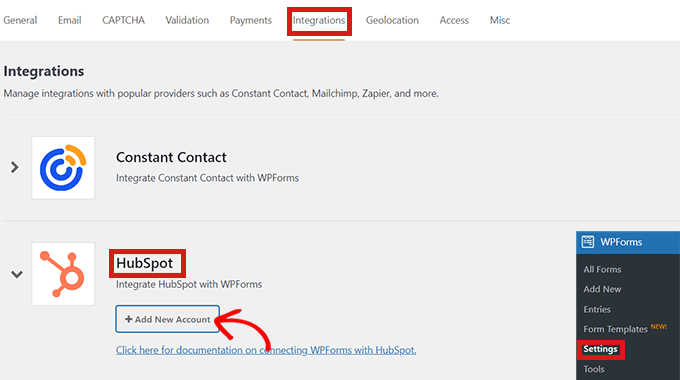
ข้อความแจ้งจะเปิดขึ้นโดยขอให้คุณเชื่อมต่อกับบัญชี HubSpot ของคุณ เพียงพิมพ์ข้อมูลรับรองการเข้าสู่ระบบบัญชี HubSpot ของคุณ
หากคุณยังไม่มีบัญชี คุณสามารถสร้างได้ที่นี่
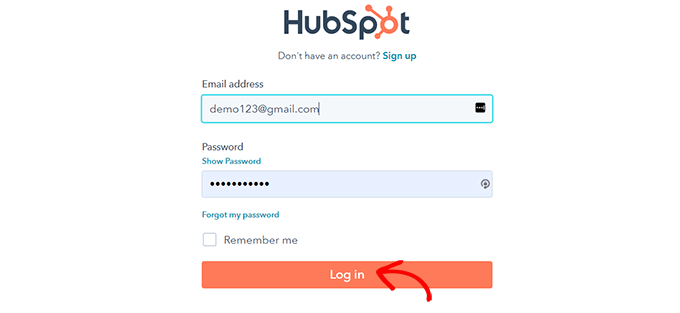
ต่อไป ระบบจะถามว่าคุณต้องการใช้บัญชีนี้ต่อหรือไม่
เพียงคลิกปุ่ม 'ดำเนินการต่อด้วยบัญชีนี้'
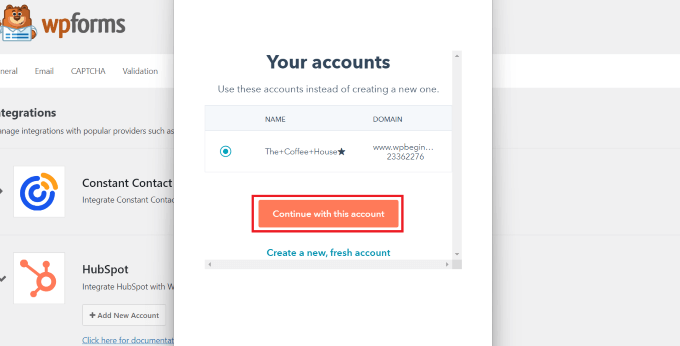
หลังจากนั้น คุณจะเห็นป๊อปอัปขอให้คุณเชื่อมต่อ WPForms กับ Hubspot
คลิกที่ปุ่ม 'เชื่อมต่อแอป' ที่ด้านล่างของหน้า
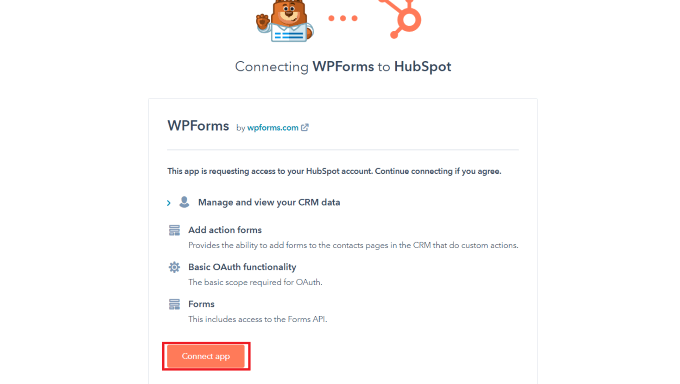
บนแดชบอร์ด WordPress ของคุณ ให้กลับไปที่หน้าจอ 'การรวมระบบ'
ตอนนี้คุณควรเห็น 'เชื่อมต่อแล้ว' ข้างส่วนสำหรับ HubSpot
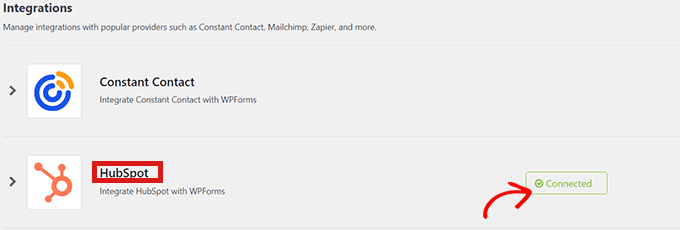
ไปที่ WPForms » เพิ่มใหม่ จากแดชบอร์ดเพื่อสร้างแบบฟอร์ม HubSpot ของคุณ
ขั้นแรก เลือกเทมเพลตฟอร์มจากไลบรารีเทมเพลต WPForms
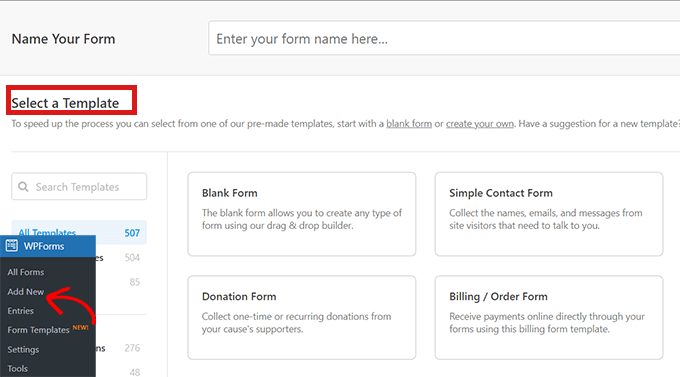
หลังจากเลือกเทมเพลต คุณจะเข้าสู่อินเทอร์เฟซ WPForms ซึ่งคุณสามารถแก้ไขเทมเพลตฟอร์มได้
ตอนนี้ คลิกที่ตัวเลือก 'การตลาด' บนแถบเมนูทางด้านซ้าย เพียงเลือก 'HubSpot' จากรายการการผสานการทำงาน
จากนั้นป๊อปอัป HubSpot จะปรากฏขึ้นบนหน้าจอ เพียงคลิกปุ่ม 'เพิ่มการเชื่อมต่อใหม่' ที่ด้านบน
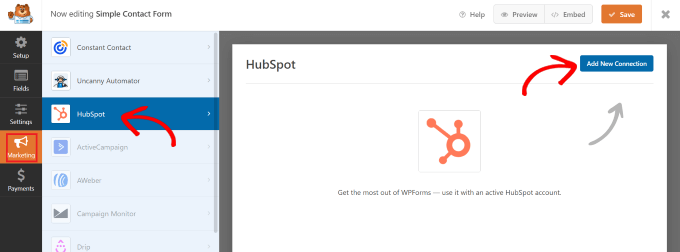
WPForms จะแจ้งให้คุณป้อนชื่อเล่นการเชื่อมต่อ
คุณมีอิสระที่จะเลือกชื่อที่คุณชอบ เพราะไม่มีใครจะเห็นสิ่งนี้นอกจากคุณ เพียงคลิกปุ่ม 'ตกลง' เมื่อคุณทำเสร็จแล้ว
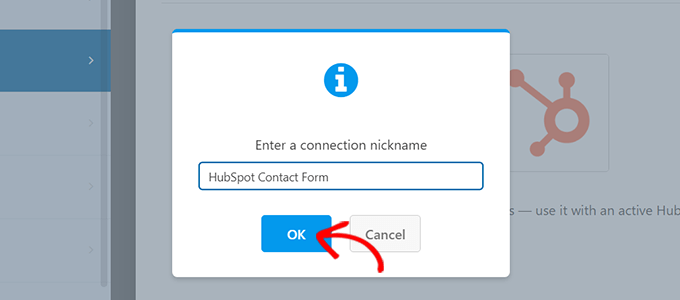
WPForms จะขอให้คุณเลือกบัญชี HubSpot ของคุณและเลือกการดำเนินการที่จะดำเนินการ เพียงเลือกบัญชีของคุณจากฟิลด์ 'เลือกบัญชี'
จากนั้นเลือกตัวเลือก 'สร้าง/อัปเดตผู้ติดต่อ' จากฟิลด์ 'การดำเนินการที่จะดำเนินการ'
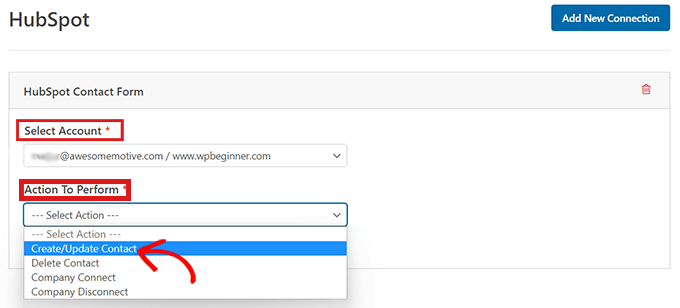
หลังจากเลือกตัวเลือกนี้แล้ว การตั้งค่าใหม่ต่างๆ จะปรากฏขึ้นภายในแบบฟอร์ม
กรอกข้อมูลในช่องเหล่านั้นตามนั้น
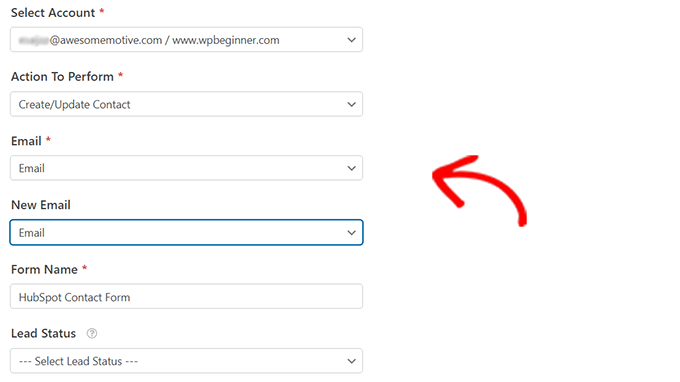
ต่อไป คุณก็พร้อมที่จะปรับแต่งฟอร์มของคุณในเครื่องมือสร้างฟอร์มแล้ว
เพียงสร้างฟิลด์ลากและวางจากด้านซ้ายมือไปยังการแสดงตัวอย่างสดทางด้านขวา
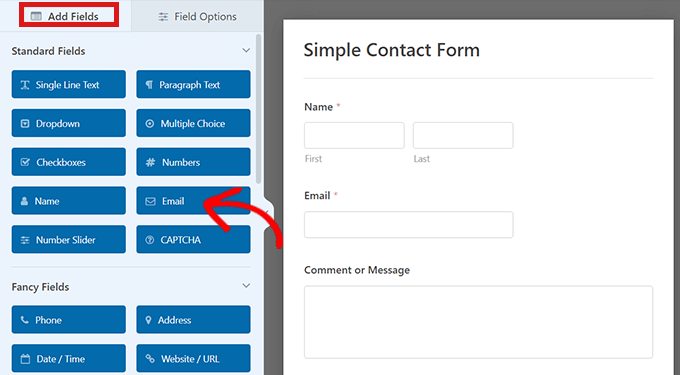
คุณสามารถเพิ่มข้อมูลใดๆ ที่คุณต้องการรวบรวมและจัดระเบียบในบัญชี HubSpot ของคุณ
เมื่อพอใจแล้ว ให้คลิกปุ่ม 'ฝัง' ที่ด้านบนของตัวสร้างแบบฟอร์ม
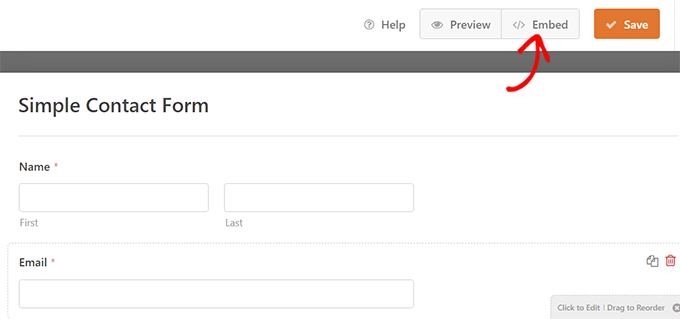
นี่จะเป็นการเปิดพรอมต์ 'ฝังในเพจ'
หากคุณต้องการฝังแบบฟอร์ม HubSpot ของคุณบนหน้าใหม่ ให้คลิกตัวเลือก 'สร้างหน้าใหม่'
หากต้องการฝังแบบฟอร์มในเพจที่มีอยู่ ให้คลิกตัวเลือก 'เลือกเพจที่มีอยู่'
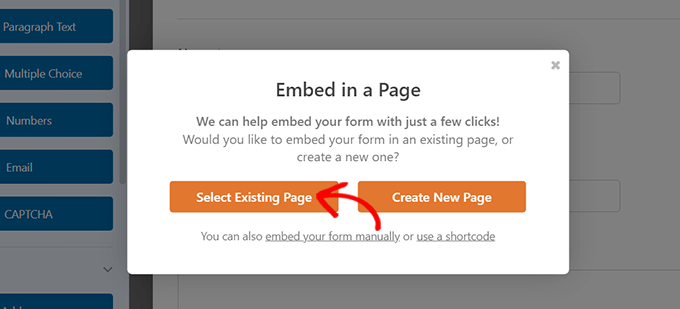
หลังจากนั้น เพียงเลือกหน้าที่ถูกต้องจากเมนูแบบเลื่อนลงที่ปรากฏขึ้น
ตอนนี้คลิกปุ่ม 'ไปกันเลย'
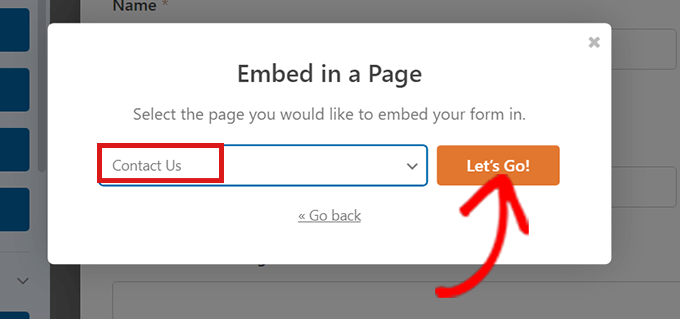
คุณจะถูกนำไปที่หน้าที่คุณเลือกโดยอัตโนมัติจากเมนูแบบเลื่อนลง แบบฟอร์ม HubSpot จะถูกฝังไว้ที่นั่นแล้ว
เพียงคลิกปุ่ม 'เผยแพร่' ที่ด้านบนของเครื่องมือแก้ไขเนื้อหาเพื่อเผยแพร่แบบฟอร์มใหม่ของคุณ
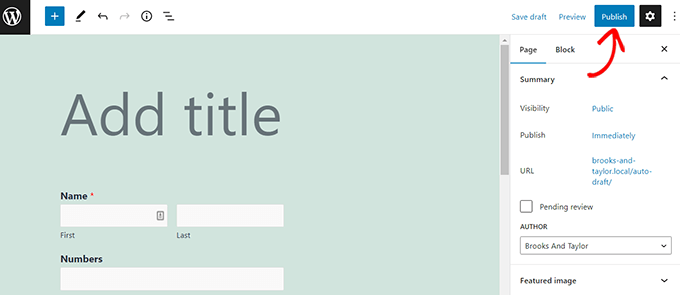
แค่นั้นแหละ! เราหวังว่าคุณจะได้เรียนรู้วิธีสร้างแบบฟอร์ม HubSpot ใน WordPress คุณอาจต้องการดูคำแนะนำขั้นสูงสุดของเราเกี่ยวกับ SEO สำหรับผู้เริ่มต้น และการเลือกธีมอเนกประสงค์ที่ดีที่สุดโดยผู้เชี่ยวชาญของเราเพื่อสร้างเว็บไซต์ที่น่าสนใจ
หากคุณชอบบทความนี้ โปรดสมัครรับข้อมูลช่อง YouTube ของเราสำหรับวิดีโอสอน WordPress คุณสามารถหาเราได้ที่ Twitter และ Facebook
